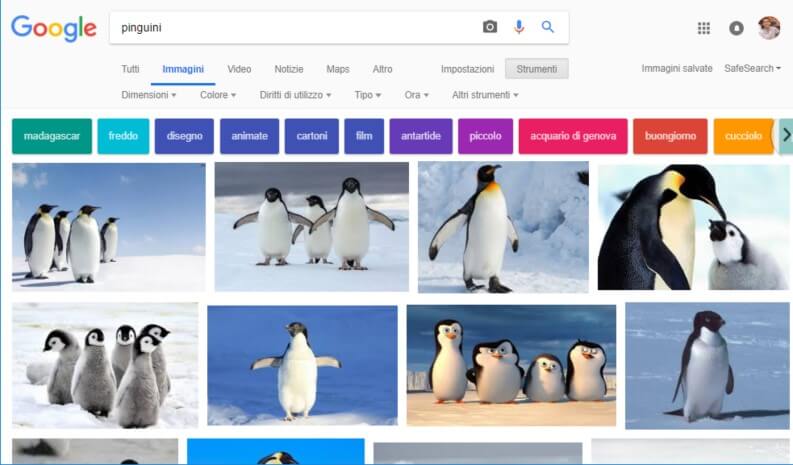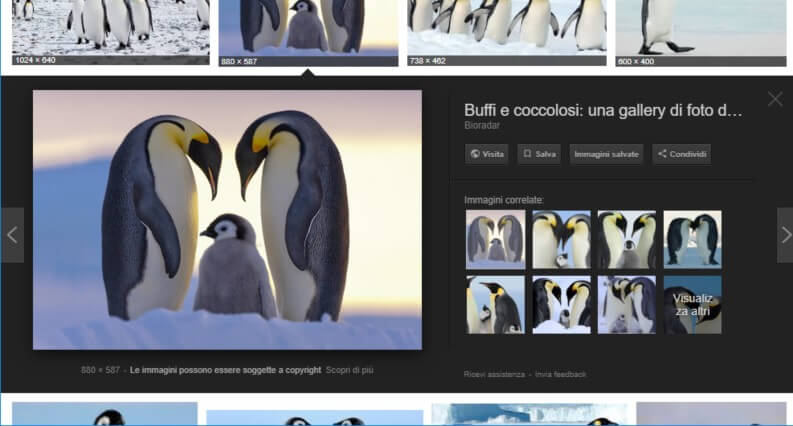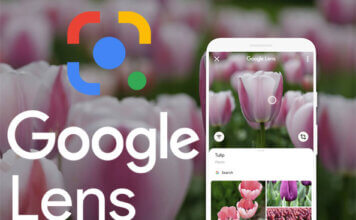Il noto motore di ricerca ha da anni una sezione dedicata alle immagini, Google Immagini appunto, in questo articolo approfondiremo tutti i modi e trucchi per sfruttare al massimo questo potente strumento.
Il sito si è molto evoluto dalla prima versione, l’indicizzazione delle immagini è molto migliorata, ed ora il sito ha anche un’efficace interfaccia dinamica e responsive.
Raggiungere la sezione Google Immagini per iniziare una ricerca è semplice, basta andare su Google e cliccare sulla voce Immagini in alto a destra sulla pagina.
Google immagini: i consigli per usarlo al meglio
Vediamo qui di seguito i migliori trucchi per utilizzare al meglio Google Immagini.
Usare filtri per affinare la ricerca
I filtri sono potenti e facili da utilizzare, se ben combinati permettono di snellire notevolmente le vostre ricerche e di portarvi velocemente al risultato che cercate.
Accedere ai filtri e sceglierli è particolarmente semplice, nell’interfaccia di Immagini, in alto sotto l’icona della lente di ingrandimento c’è la voce Strumenti.
Dopo aver cliccato sulla voce Strumenti, compariranno subito sotto i seguenti filtri:
- Dimensioni, permette di cercare immagini di una data risoluzione (ci sono tre diverse grandezze preselezionate: icona, media e grande), oppure è possibile scegliere una dimensione precisa.
- Colore, si possono scegliere solo le immagini a colori, trasparenti oppure in bianco e nero, oppure con la predominanza di un dato colore.
- Diritti di utilizzo, per cercare solo le immagini libere o con licenza di riutilizzo.
- Tipo, per cercare alcune tipologie specifiche di immagini, ad esempio animate, disegni o semplici foto.
- Ora, permette di restringere il campo alle immagini caricate in rete in una certa data.
- Atri strumenti, da la possibilità di mostrare sotto le foto la loro dimensione.
Per avere accesso ad ulteriori strumenti ed affinare ancora di più la ricerca, si può andare sulla voce Impostazioni e poi premere su Ricerca avanzata.
 Google Traduttore: trucchi e consigli per usarlo al massimoGoogle Traduttore: trucchi e consigli per usarlo al massimoLo strumento per le traduzioni di Google, Translate, dal suo lancio nel 2006 ha fatto passi da gigante. Inizialmente il servizio permetteva solo di tradurre singole parole o brevi frasi, ora [...]Continua a leggere
Google Traduttore: trucchi e consigli per usarlo al massimoGoogle Traduttore: trucchi e consigli per usarlo al massimoLo strumento per le traduzioni di Google, Translate, dal suo lancio nel 2006 ha fatto passi da gigante. Inizialmente il servizio permetteva solo di tradurre singole parole o brevi frasi, ora [...]Continua a leggereUtilizzare la sintassi di ricerca avanzata di Google
Anche la sintassi di ricerca avanzata è molto utile, la stessa sintassi utilizzabile su Google funziona anche per la ricerca in Immagini.
Un esempio è mettere la parola chiave “pinguini -ghiaccio” (il motore cercherà le immagini in cui sono presenti i pinguini ma non il ghiaccio). In sostanza col segno “-” si possono indicare quegli elementi che non si vogliono presenti nell’immagine.
Un altro esempio di sintassi avanzata è l’utilizzo dell’“OR” per cercare immagini in cui è presente un elemento o un altro. Ad esempio con la parola chiave “pinguini OR leone” mostrerà le foto dove sono presenti pinguini e le foto in cui è presente un leone.
Si possono inoltre trovare file in formati specifici ad esempio: jpg, bmp, gif, png, svg. Basta inserire dopo la chiave di ricerca: “filetype:tipo” (senza virgolette).
Un esempio è “pinguini filetype:png” che permetterà la ricerca di immagini di pinguini in formato png.
Trovare immagini simili
Si tratta di una funzione davvero comoda, basta individuare un’immagine che potrebbe fare al caso nostro e cliccarci sopra. Immagini ci mostrerà in piccolo altre otto immagini simili, nel caso volessimo più alternative basta premere sull’ultima su cui è scritto Visualizza altri.
Molto utile è la capacità di Google di trovare immagini simili ad una fornita da noi. Si tratta di una ricerca immagini inversa, partendo da una immagine Google è capace di fornire spesso il sito di provenienza e molte immagini visivamente simili. Il tool è particolarmente utile quando si indaga su profili social fake.
L’utilizzo di questa opzione è semplice: nella barra di ricerca c’è un’apposita icona a forma di macchina fotografica, basta cliccarci per entrare nella sezione dedicata.
All’interno si hanno due opzioni: si può scegliere di incollare l’URL di una immagine oppure di caricare un’immagine dal PC.
Un modo ancora più rapido consiste nel trascinare nella finestra l’immagine di cui vogliamo trovare foto simili e la provenienza.
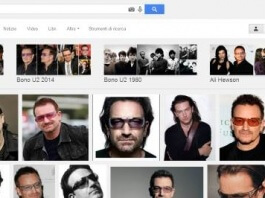 Come trovare immagini e foto similiCome trovare immagini e foto similiE' molto facile collegarsi a Google Images, scrivere il nome di quello che si sta cercando e poi avere a disposizione svariate immagini per quel soggetto. Per l'operazione inversa, ovvero [...]Continua a leggere
Come trovare immagini e foto similiCome trovare immagini e foto similiE' molto facile collegarsi a Google Images, scrivere il nome di quello che si sta cercando e poi avere a disposizione svariate immagini per quel soggetto. Per l'operazione inversa, ovvero [...]Continua a leggereSalvare le immagini online per ritrovarle velocemente
Se una immagine vi convince, o vi piace, ma non volete utilizzarla subito, potete salvarla direttamente su Google Immagini, così da poterla ritrovare con un click quando serve.
L’utilizzo è semplice, una volta cliccato su un’immagine si potrà premere sul pulsante Salva (è posto a destra, sopra le anteprime delle immagini simili).
Tutte le immagini salvate sono reperibili premendo su Immagini salvate, trovate la voce in alto a destra, sotto il vostro account.
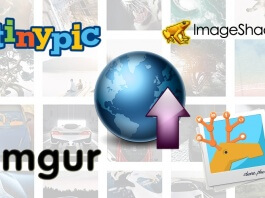 I Migliori Siti Per Caricare Immagini OnlineI Migliori Siti Per Caricare Immagini OnlineMolte persone sono solite condividere foto e immagini su Facebook, Twitter e Google+, dove esistono album e abbondante spazio a disposizione per i nostri contenuti digitali. Se però vogliamo mantenere [...]Continua a leggere
I Migliori Siti Per Caricare Immagini OnlineI Migliori Siti Per Caricare Immagini OnlineMolte persone sono solite condividere foto e immagini su Facebook, Twitter e Google+, dove esistono album e abbondante spazio a disposizione per i nostri contenuti digitali. Se però vogliamo mantenere [...]Continua a leggereVedere le immagini nella loro dimensione originale
Quando si clicca, l’immagine viene spesso presentata a risoluzione ridotta. In precedenza per vederla a dimensione originale bastava cliccare sul tasto Vedi immagini. Purtroppo questa opzione è stata rimossa, ma è possibile ripristinarla installando le seguenti estensioni disponibili per i web browser Chrome e Firefox:
 Le Migliori Estensioni per Google Chrome gratisLe Migliori Estensioni per Google Chrome gratisQuesta guida è dedicata alle migliori estensioni per Chrome che è possibile scaricare e installare in modo semplice. Chrome è uno dei browser più utilizzati al mondo per la sua estrema [...]Continua a leggere
Le Migliori Estensioni per Google Chrome gratisLe Migliori Estensioni per Google Chrome gratisQuesta guida è dedicata alle migliori estensioni per Chrome che è possibile scaricare e installare in modo semplice. Chrome è uno dei browser più utilizzati al mondo per la sua estrema [...]Continua a leggereTrucchi per la ricerca su Google Immagini da smartphone
La ricerca su mobile tramite Google Immagini può essere effettuata utilizzando l’app di ricerca di Google (disponibile per iOs e Android) o il sito mobile disponibile per tutte le piattaforme.
Si tratta di un ambito in cui la ricerca di Google è molto intelligente e interessante. Sotto ogni foto vengono visualizzate le informazioni correlate, ad esempio il prezzo di un prodotto oppure la ricetta di un dolce.
Su mobile la ricerca Google Immagini permette di passare rapidamente alla comoda ricerca di GIF, alla ricerca delle immagini in HD, alla ricerca di prodotti ed anche alla ricerca per colore dominante.
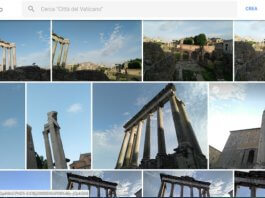 Google Foto, cos'è e come funziona per fare il backup di foto e videoGoogle Foto, cos'è e come funziona per fare il backup di foto e videoOgni persona dotata di uno smartphone, realizza in media ogni anno centinaia se non migliaia di foto, di qualsiasi tipo e genere, foto che ci permettono a distanza di tempo, [...]Continua a leggere
Google Foto, cos'è e come funziona per fare il backup di foto e videoGoogle Foto, cos'è e come funziona per fare il backup di foto e videoOgni persona dotata di uno smartphone, realizza in media ogni anno centinaia se non migliaia di foto, di qualsiasi tipo e genere, foto che ci permettono a distanza di tempo, [...]Continua a leggereIl nostro approfondimento sui trucchi per Google Immagini si è concluso ci auguriamo che vi siano utili per rendere ancora più efficaci e rapide le vostre ricerche.